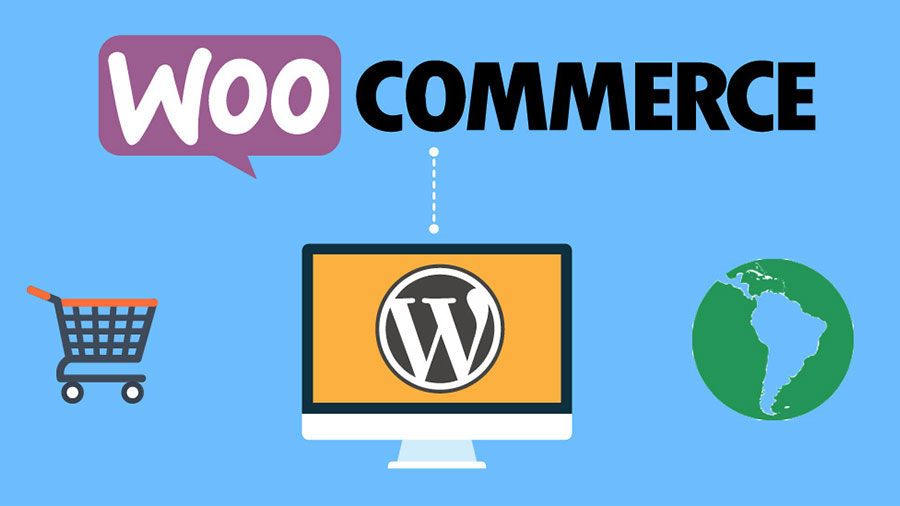Như bạn đã biết, một sản phẩm được nhóm lại là một tập hợp các sản phẩm tương tự nhau mà khách hàng có thể mua riêng lẻ. Thêm một sản phẩm được nhóm lại không phức tạp và ít nhiều tương tự như quá trình thêm một sản phẩm đơn giản, ngoại trừ một vài bước.
Thêm Sản phẩm nhóm trong WooCommerce
Hãy cùng tìm hiểu cách thêm sản phẩm được nhóm.
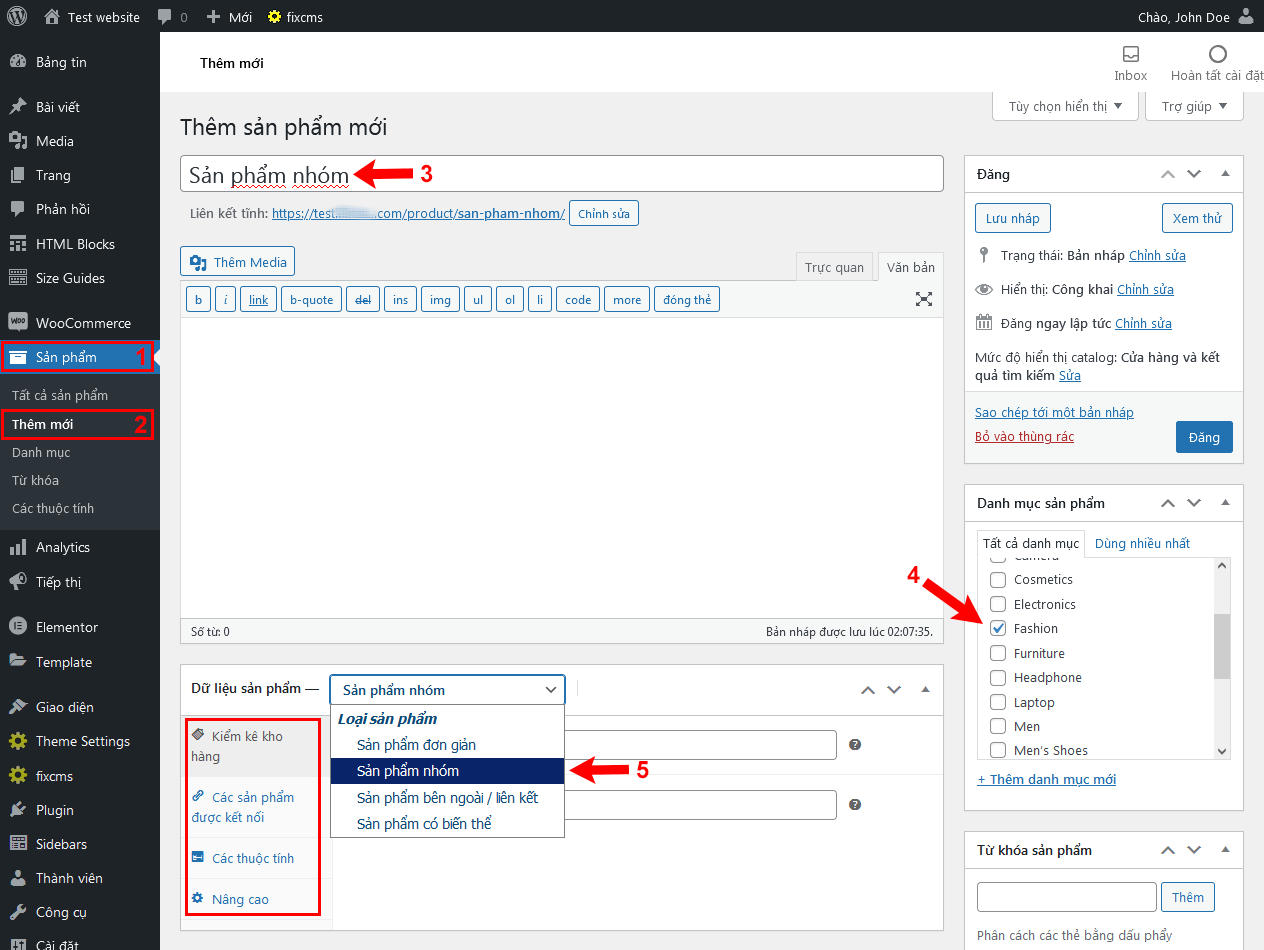
Đăng nhập website: http://domain.com/wp-login.php
Trên Bảng tin, chuyển đến Sản phẩm → Thêm mới
Trên trang sản phẩm, hãy thêm Tên sản phẩm nhóm và Danh mục của sản phẩm nhóm của bạn.
Tiếp theo, trên hộp Dữ liệu sản phẩm, Tùy chọn Sản Phẩm Nhóm từ menu thả xuống.
Khi bạn chọn tùy chọn Sản phẩm nhóm, hộp Dữ liệu sản phẩm sẽ thay đổi để chỉ hiển thị các trường có liên quan cần thiết cho một sản phẩm được nhóm. Tất cả các trường khác mà bạn thấy trên một trang sản phẩm đơn giản sẽ biến mất.
Sau khi định cấu hình các trường này, bạn có thể xuất bản sản phẩm được nhóm của mình lên cửa hàng bằng cách nhấp vào nút Đăng.
Thêm sản phẩm con vào sản phẩm nhóm
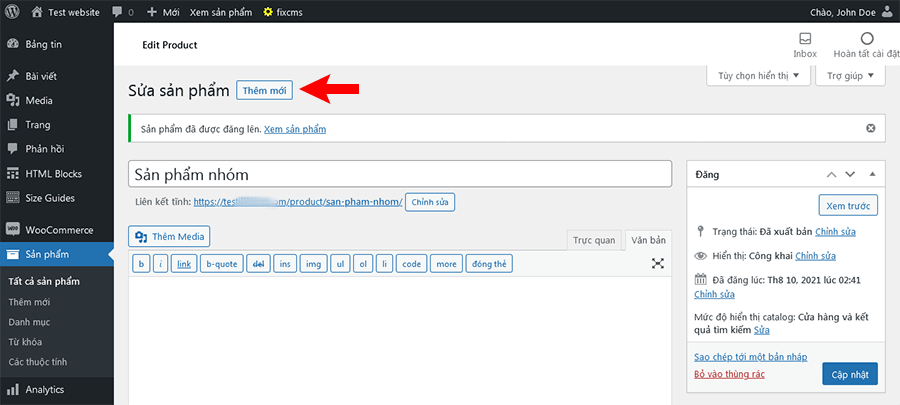
Khi các sản phẩm được nhóm được xuất bản, nút Thêm mới sẽ được hiển thị trên trang sản phẩm. Bạn có thể sử dụng nút này để thêm các sản phẩm con vào sản phẩm được nhóm của mình.
Các cài đặt cho sản phẩm con cũng giống như bất kỳ sản phẩm đơn giản nào khác. Bạn phải thêm tên, danh mục, giá cả, kích thước và bất kỳ thông tin liên quan nào khác mà bạn muốn thêm vào sản phẩm.
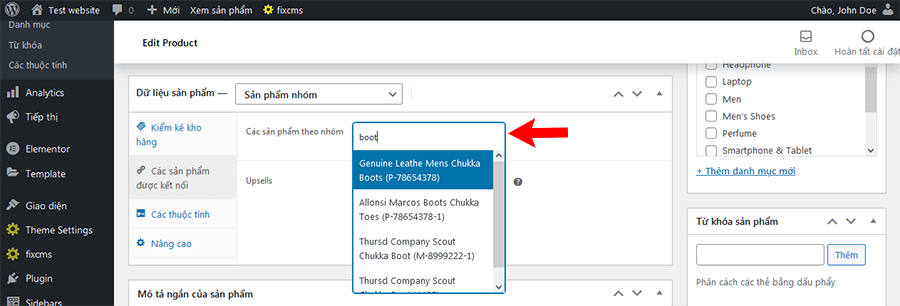
Cài đặt phân tách một sản phẩm con với một sản phẩm đơn giản là Thông tin sản phẩm được liên kết.
Để đặt điều này, hãy chuyển đến Dữ liệu sản phẩm → Các sản phẩm được kết nối
Trên trường Các sản phẩm theo nhóm, hãy tìm kiếm sản phẩm được nhóm mà bạn muốn liên kết với sản phẩm con của mình.
Sản phẩm được nhóm của bạn gần như đã sẵn sàng.
Ẩn sản phẩm con khỏi các tìm kiếm riêng lẻ
Một cài đặt bổ sung mà bạn có thể làm bây giờ là ẩn sản phẩm con khỏi các tìm kiếm danh mục. Bằng cách làm này, bạn đang làm cho sản phẩm con chỉ hiển thị trong các tìm kiếm như một phần của sản phẩm nhóm, không phải riêng biệt.
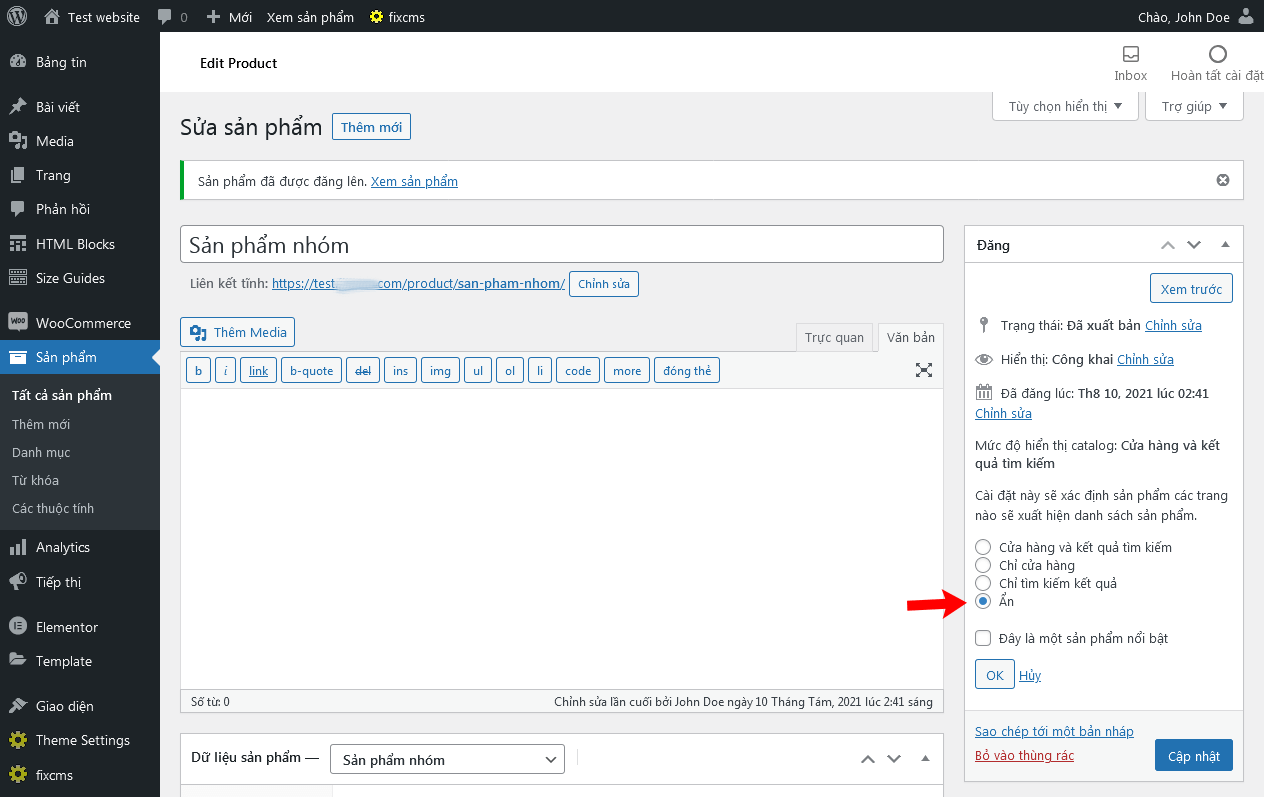
Để thiết lập điều này, hãy chuyển đến hộp Đăng ở góc trên cùng bên phải và thay đổi Mức độ hiển thị catalog thành Ẩn.
Bạn có thể xuất bản sản phẩm con và có thể thêm nhiều sản phẩm con khác nếu cần.
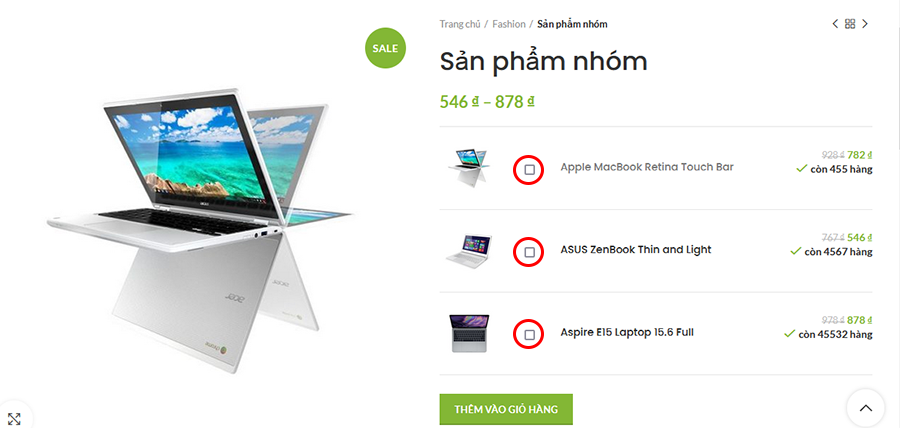 Sau khi hoàn tất việc tạo sản phẩm được nhóm của mình với bộ sản phẩm con, bạn hoặc khách hàng có thể xem chúng trên trang sản phẩm.
Sau khi hoàn tất việc tạo sản phẩm được nhóm của mình với bộ sản phẩm con, bạn hoặc khách hàng có thể xem chúng trên trang sản phẩm.
– Kết thúc bài viết
– Chúc các bạn thành công!